Устали от часов на экране блокировки Samsung? Чувствуете перемену? Что ж, Samsung на самом деле предлагает вам на выбор ряд различных стилей часов, чтобы вы никогда не зевали на экране блокировки. От маленьких до больших, от простых до футуристических – вы обязательно найдете правильный стиль, если измените стиль часов, выполнив следующие простые шаги.
1. Войдите в свои настройки
Параметры часов скрыты на нескольких уровнях глубоко в настройках. Вот как их найти:
- Зайдите в настройки и прокрутите немного вниз, пока не увидите опцию блокировки экрана .
- После нажатия на эту опцию вы увидите другую настройку под названием « Стиль часов» .
- Теперь выберите это, чтобы получить доступ к параметрам стиля часов.
Галерея изображений (2 изображения)
Изображение 1 из 2
Изображение 2 из 2
2. Выберите стиль часов.
После доступа к настройкам стиля часов вы найдете несколько вариантов стиля часов, из которых вы можете выбрать, как с аналоговыми, так и с цифровыми вариантами отображения. Вы можете предварительно просмотреть любой из этих стилей, прежде чем выбирать их, чтобы увидеть, как они будут выглядеть на вашем текущем экране блокировки.
Как поменять стиль часов на экране блокировки Xiaomi или Redmi?
Галерея изображений (3 изображения)
Изображение 1 из 3
Изображение 2 из 3
Изображение 3 из 3
Samsung также дает вам возможность изменить цвет ваших часов. Вам будет предложено несколько вариантов, но вы можете выбрать свой собственный или выбрать тот, который соответствует цвету ваших обоев, если вы чувствуете себя стильно.
Вы даже можете выбрать цветовой градиент, если не можете выбрать только один оттенок. Сделайте его смелым, сдержанным, минималистичным или модным. Выбор за вами!
Держите экран блокировки веселым и меняйте часы
В наши дни так легко персонализировать свой телефон в соответствии с вашими эстетическими предпочтениями. Так почему бы не сделать то же самое со стилем часов вашего телефона? Кто бы мог подумать, что даже проверка времени может быть забавной? Следуйте приведенным выше инструкциям, и вы быстро найдете отличный стиль часов.
Связанный
Лучшие сообщения
- Лучшие сайты даркнета, которые вы не найдете в Google
- Dark Web против Deep Web: в чем разница?
- Что такое Shadow Web? Объяснил
- Безопасны ли умные игрушки для ваших детей?
- Как добавить свои AirPods в iCloud
- 17 основных программ и инструментов для настольных онлайн-ролевых игр
- 4 способа удаления вредоносных программ-троянцев из Windows 10
- 7 удобных веб-сайтов для создания классных рабочих листов
- Как найти активные сайты .Onion Dark Web (и зачем вам это нужно)
- Как выглядит даркнет?
Криптовалюты
- XRP — это не акция, но что это значит для Coinbase и других?
- Непогашенный запас USDC упал на 100 миллионов долларов за неделю
- Как этот криптотрейдер заработал более 400 000 долларов на токенах DeFi за 30 дней
- Решение XRP вызвало призыв сенатора Луммиса к прозрачным правилам криптовалюты
- Победа Ripple над SEC — это победа всего криптопространства, считает Брэд Гарлингхаус.
- Непопулярное мнение: является ли SEC ключом к следующему бычьему рынку криптовалют?
- Победа Ripple, победа Coinbase, говорит JPMorgan
- Может ли Ripple (XRP) достичь $1 в 2023 году? 4 фактора, которые следует учитывать согласно ChatGPT
Источник: www.istocks.club
Как выключить часы на экране блокировки на Самсунг? Как включить Always on Display на Samsung?
Как изменить вертикальные часы на экране блокировки на телефоне Samsung
Samsung любит немного менять ОС Android, которую она запускает на своих устройствах. Результаты, вероятно, лучше на устройствах высокого класса, но этого нельзя сказать, если у вас есть устройство Samsung, которое не является флагманским телефоном серии Galaxy S. Samsung любит добавлять темы в свои телефоны и темы, как вы можете догадаться, менять все, от цветов пользовательского интерфейса до значков и обоев.
Еще один гораздо менее предсказуемый элемент пользовательского интерфейса, которым управляют темы, — это часы, которые вы видите на экране блокировки. По какой-то причине тема по умолчанию на некоторых телефонах Samsung помещает вертикальные часы на экран блокировки. Время в основном отображается в двух строках; часы вверху и минуты внизу, и это ужасно. Вот как вы можете изменить вертикальные часы на экране блокировки.
Вертикальные часы на экране блокировки
Чтобы изменить вертикальные часы на экране блокировки, вам необходимо изменить тему, которая используется на вашем телефоне. Сменить тему несложно. Сложная часть — найти такой, который будет отображать время в одной строке. Чтобы изменить тему, откройте приложение «Настройки» и перейдите в раздел «Обои и экран». Этот параметр можно назвать иначе.
Здесь вам нужно нажать на опцию Theme. Откроется приложение Samsung для загрузки обоев, тем и пакетов значков.
Перейдите на вкладку «Тема» и найдите темы, отображающие время одной строкой на экране блокировки. Есть как бесплатные, так и платные темы. Чтобы загрузить тему, вам необходимо создать учетную запись Samsung. Убедитесь, что вы предварительно просматриваете тему, нажав на нее. Предварительный просмотр будет включать скриншоты экрана блокировки, которые расскажут вам, как отображается время.
Как только вы нашли тему, которая отображает время так, как вы хотите, загрузите и примените ее.
Программы для Windows, мобильные приложения, игры — ВСЁ БЕСПЛАТНО, в нашем закрытом телеграмм канале — Подписывайтесь:)
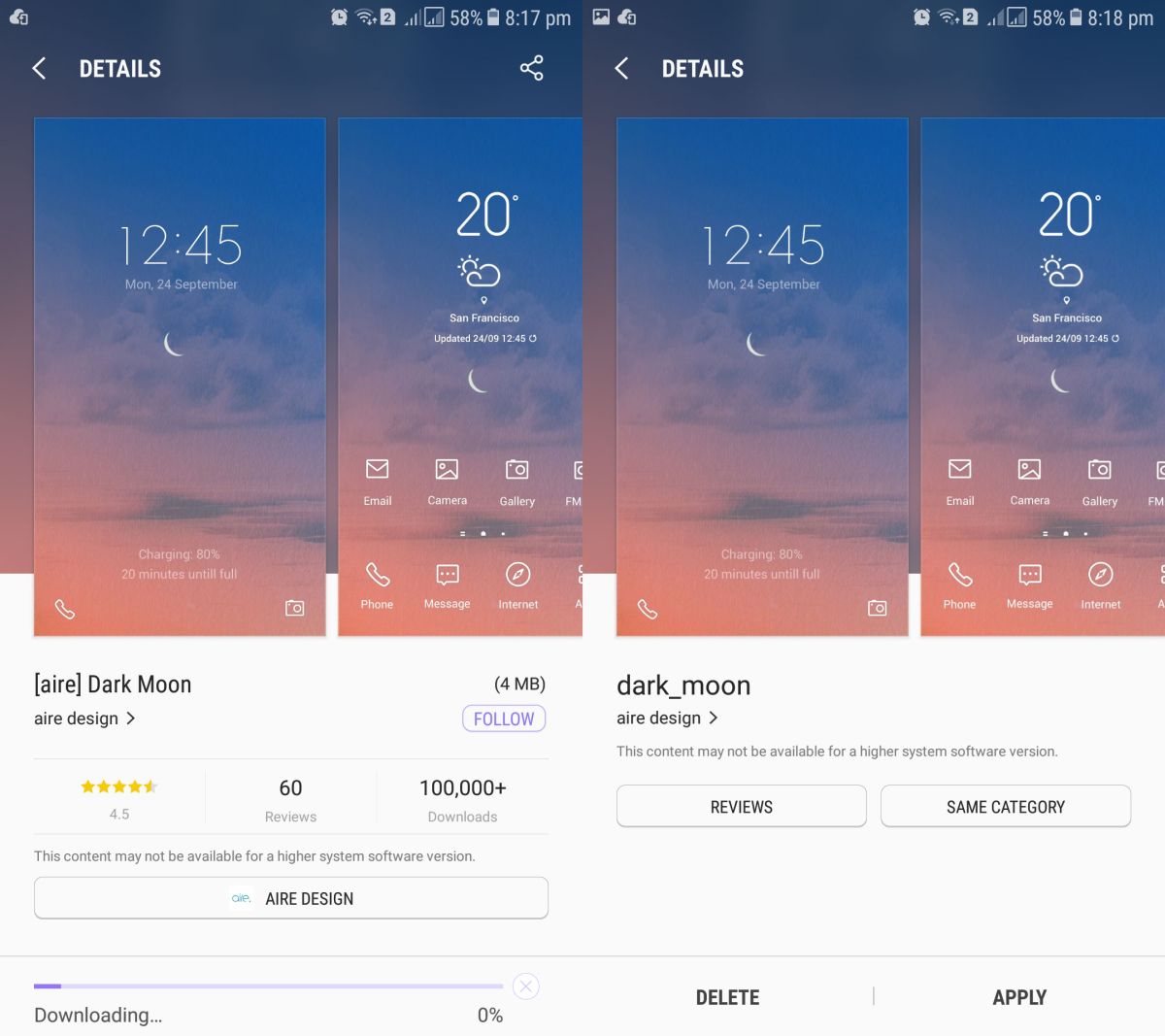
Побочным эффектом изменения темы является изменение значков и цвета пользовательского интерфейса. Однако с цветами мало что можно сделать, вы можете изменить тему значков обратно на стандартную из того же приложения. Перейдите на вкладку Значки и в разделе, где отображаются загруженные пакеты значков, выберите пакет значков по умолчанию. Ваше устройство будет выглядеть так, как оно было изначально (более или менее), но вертикальные часы экрана блокировки будут заменены правильными однострочными часами.
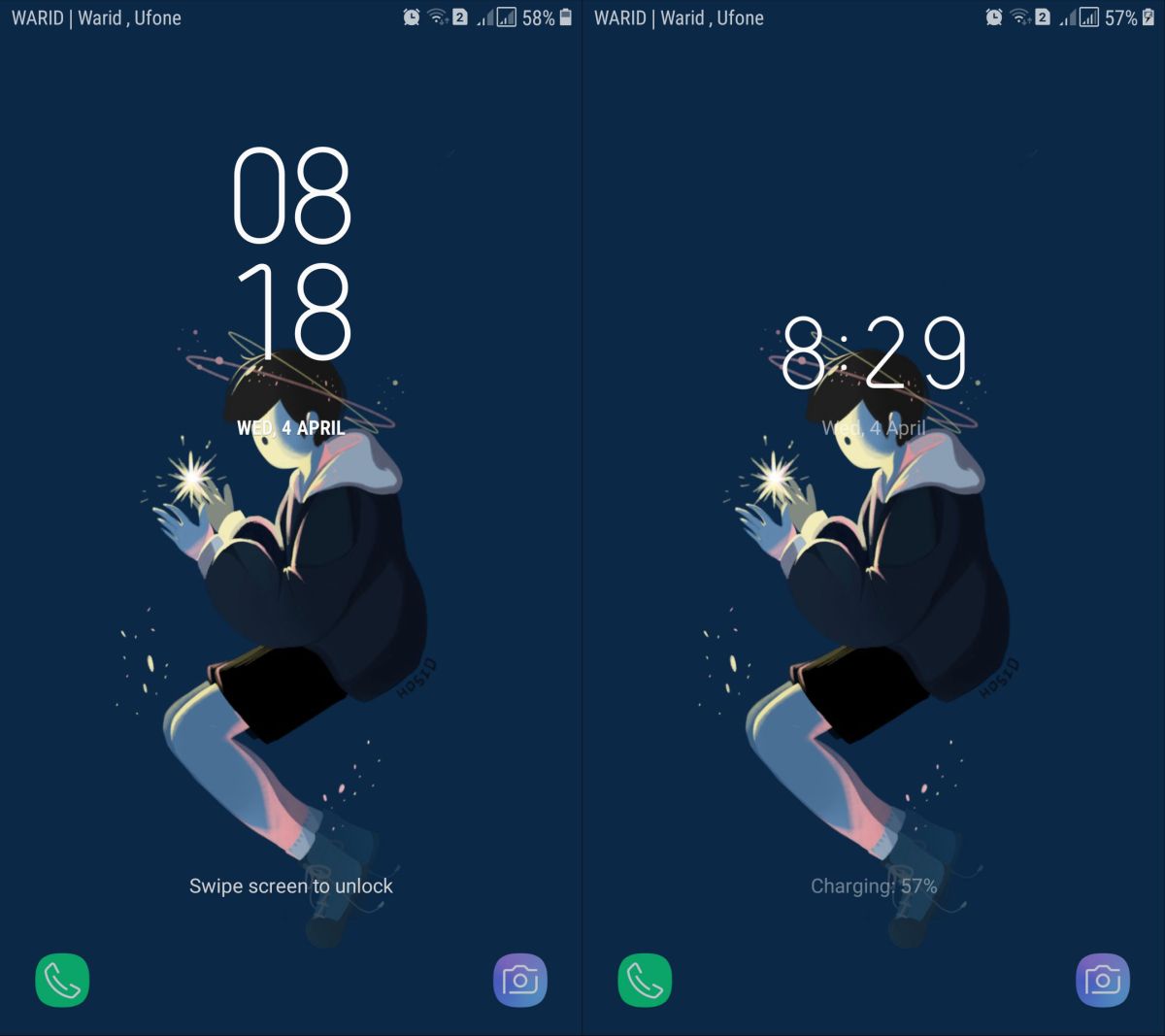
На выбор тем потребуется время. Не все темы дадут вам часы, которые легко читать на темных обоях. Тема также изменит ваши обои, но, как и значки, обои можно легко изменить обратно на те, которые у вас были изначально.
Источник: myroad.club